您好,登錄后才能下訂單哦!
您好,登錄后才能下訂單哦!
上一篇文章,小編給大家分享了在Navicat中如何遠程連接數據庫,沒有來得及上車的小伙伴可以戳這篇文章:在Ubuntu14.04中配置mysql遠程連接教程。今天小編給大家分享一下如何在Navicat中新建數據庫和表。
用過遠程連接數據庫工具的小伙伴都知道,在Navicat中新建數據庫和表并不太難,具體的教程如下所示。在這里依然以IP地址為192.168.255.131的主機數據庫為例。
1、首先登陸Navicat,然后順利連接數據庫,如下圖所示。
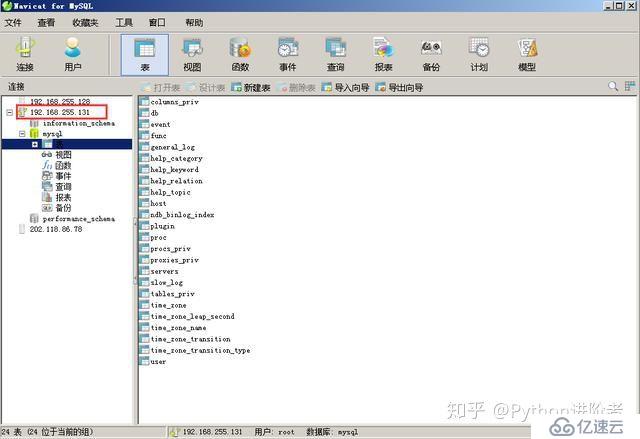
2、在IP地址為192.168.255.131數據庫上右鍵,然后點擊“新建數據庫”,如下圖所示。
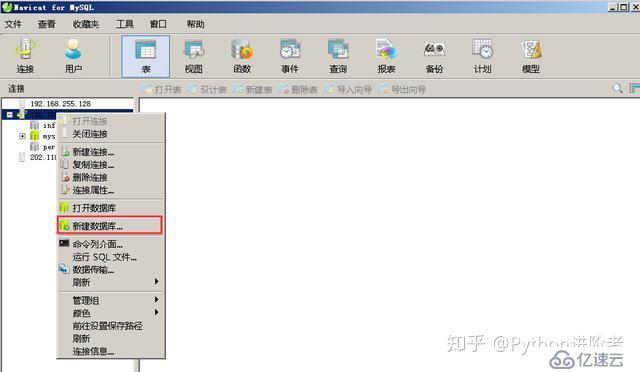
3、之后彈出“新建數據庫”對話框,在“常規”選項卡中需要設置數據庫名、字符集和排序規則。
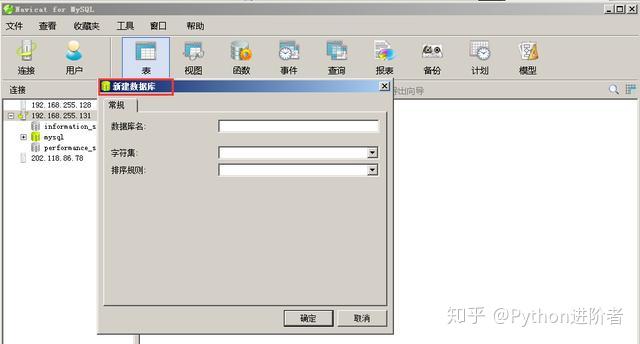
4、正常情況下,建議數據庫名字以英文命名,字符集選擇utf8, 排序規則選擇utf8_general_ci。在這里將數據庫名命名為scrapyspider,字符集選擇utf8,排序規則選擇utf8_general_ci,如下圖所示。設置完成之后點擊“確定”。

5、之后可以看到scrapyspider數據庫創建成功,點擊scrapyspider數據庫,可以看到此時尚未創建任何的表。
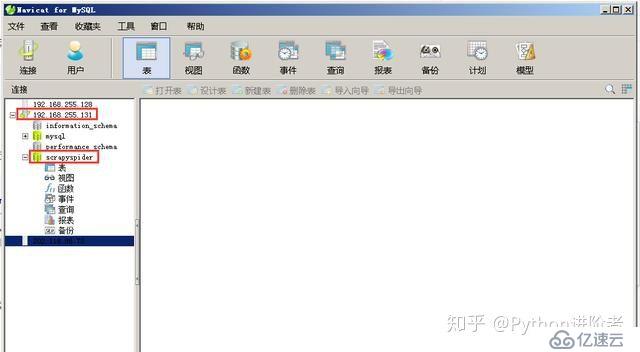
6、在左側選項卡點擊“表”,然后右鍵點擊選擇“創建新表”,之后將彈出下圖的新建表界面
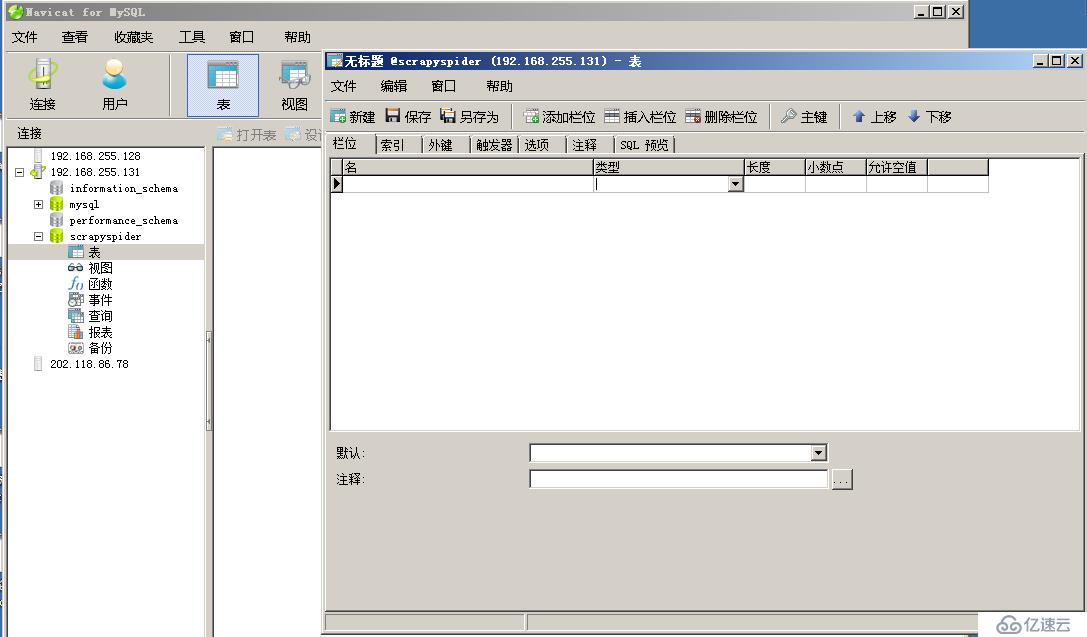
7、在“名”這一欄添加字段,之后選擇類型和長度,設置小數點和是否允許空值,如下圖所示。如果想增加字段,則點擊“添加欄位”即可。
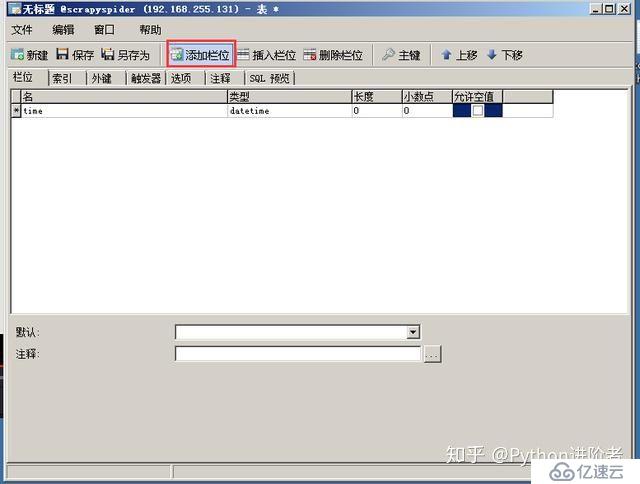
8、下圖中,作為演示。添加了time、name和id三個字段,并將id設置為主鍵,如下圖所示。
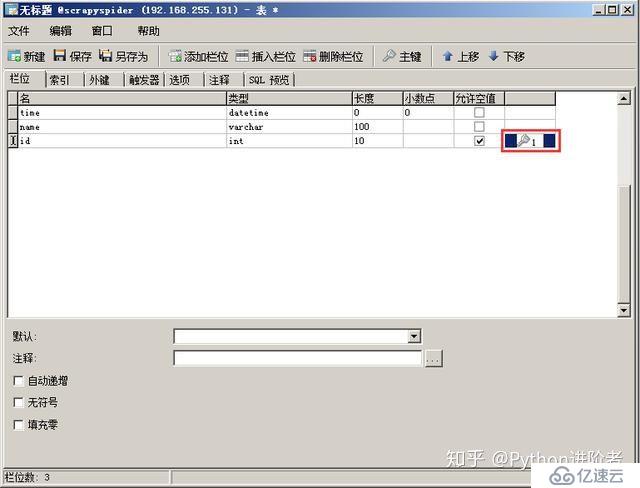
9、設置完成之后,按下快捷鍵Ctrl+s,保存設置的內容,彈出表名菜單,如下圖所示。在表名窗口中需要輸入表名,在這里將表命名為article,之后點擊確定即可。

10、保存之后,可以看到表名由之前的“無標題”變成了現在的article,并且可以看到所設置的字段。
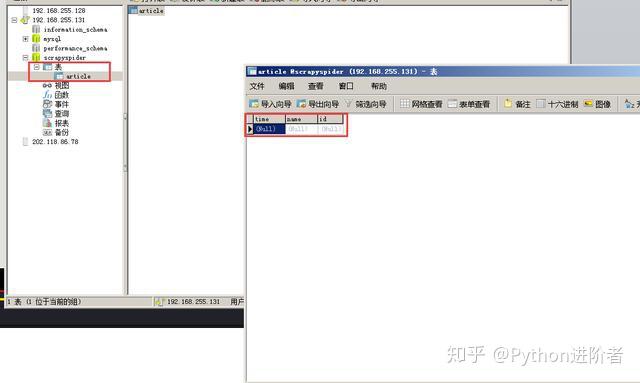
11、接下來在字段中輸入內容。在time字段下輸入時間,在nam字段下輸入dcpeng,將id字段設置為1.設置完成之后按下快捷鍵Ctrl+s,保存設置,如下圖所示。
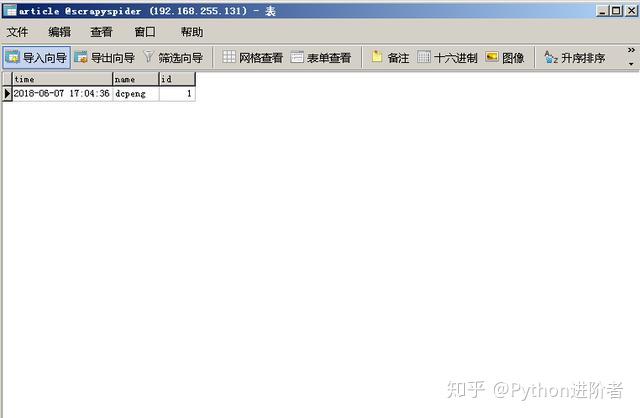
12、在Navicat的選項卡中點擊“查詢”,然后點擊“新建查詢”,之后彈出查詢窗口,如下圖所示。當前并未輸入任何的SQL語句。
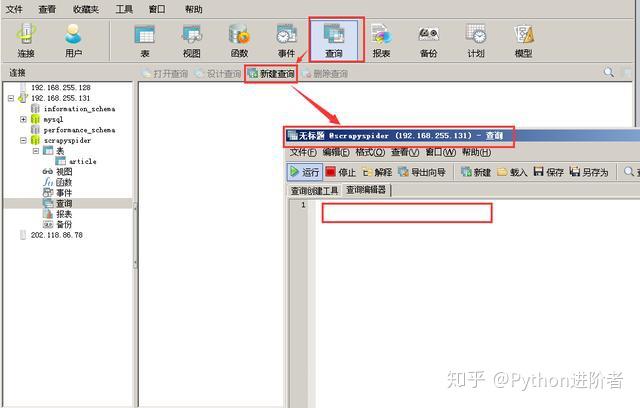
13、在查詢窗口中輸入SQL語句進行搜索,如下圖所示,試圖查詢article表中的數據。SQL語句寫完之后,點擊“運行”選項卡,之后查詢到的結果將會在同一個窗口下進行顯示,如下圖所示。
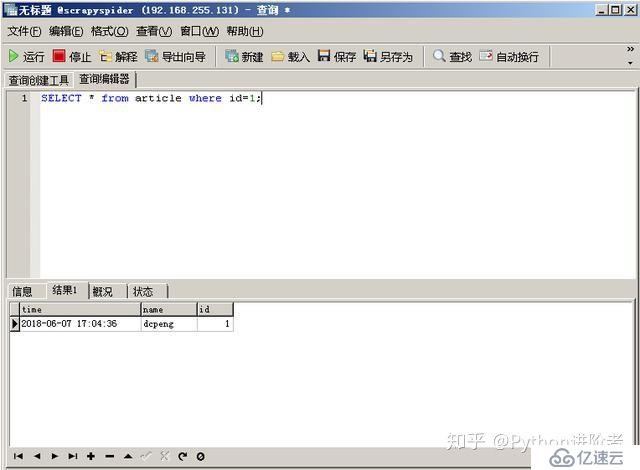
14、當然了,右鍵點擊article,可以看到關于表格的操作還有許多,在此就不贅述了。
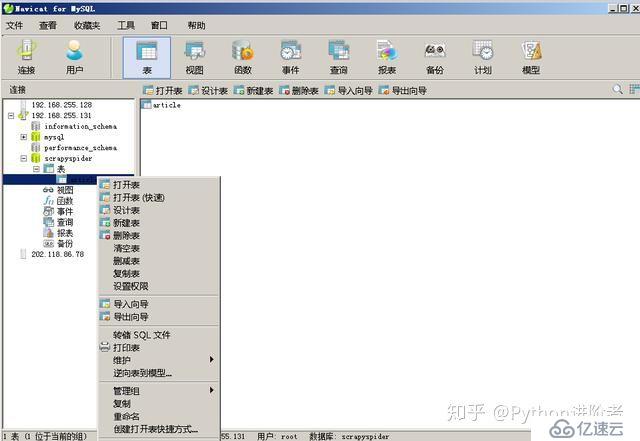
關于Navicat中的建庫、建表和簡單查詢的教程已經完成,希望對大家的學習有幫助。
免責聲明:本站發布的內容(圖片、視頻和文字)以原創、轉載和分享為主,文章觀點不代表本網站立場,如果涉及侵權請聯系站長郵箱:is@yisu.com進行舉報,并提供相關證據,一經查實,將立刻刪除涉嫌侵權內容。